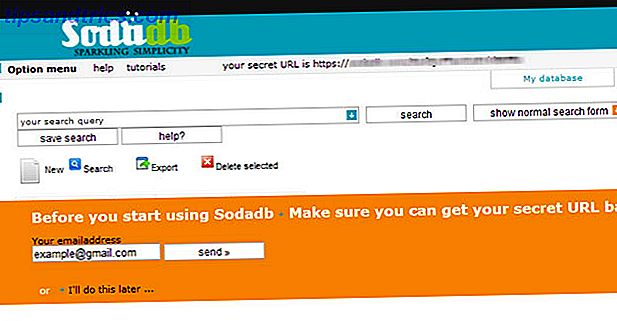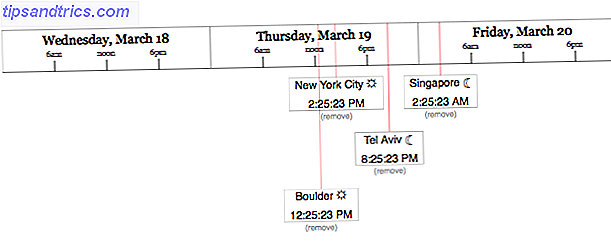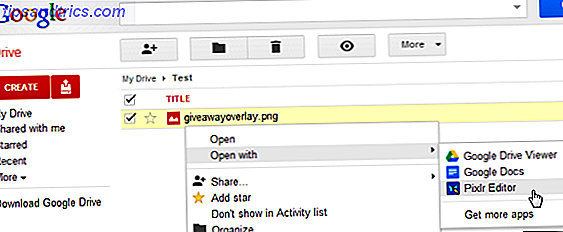Google Home può fare molto. Trova informazioni sul Web, controlla la tua casa intelligente, riproduci musica su dispositivi e ogni sorta di altri compiti ... Probabilmente parli con i tuoi ogni giorno.
Ma c'è un grosso fastidio: devi dire "OK Google" ogni volta che vuoi dare un nuovo comando. Ciò significa che una serie di domande o richieste può richiedere molto tempo per essere completata, in quanto è necessario fare una pausa tra ciascuna di esse.
Google ha implementato una nuova funzionalità per risolvere questo problema. Si chiama Continued Conversation e tutti gli utenti di Google Home dovrebbero attivarlo. The Total Beginner's Guide to Using Google Home Like a Pro Guida completa per principianti all'uso di Google Home come un professionista Google Home è un dispositivo potente. Se stai pensando di acquistarne uno o di portarne uno a casa, spieghiamo le nozioni di base su cosa può fare fin da subito. Leggi di più .
Come abilitare l'impostazione di conversazione continua
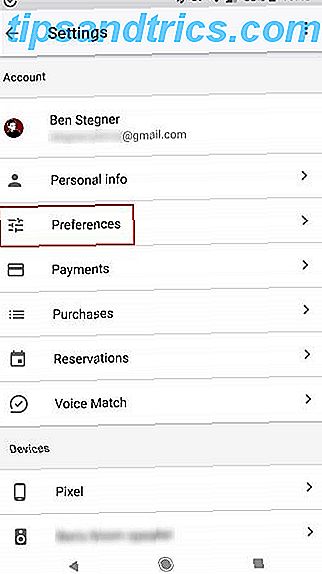


- Apri l'app Home sul tuo telefono Android o iPhone.
- Fai scorrere il menu a sinistra e seleziona Altre impostazioni .
- Tocca Preferenze nel menu risultante.
- Quindi, selezionare Conversazione continua .
- Vedrai un interruttore per la conversazione continua . Fai scorrere questo e nota la disponibilità per i tuoi diffusori qui sotto. Questa funzione è disponibile solo su altoparlanti Home dedicati al momento del lancio, pertanto le unità di terze parti potrebbero non supportarla.
Questa funzione consente a Google Home di ascoltare ulteriori domande dopo aver fornito una risposta. Non dovrai dire "Ehi Google" ogni volta, continua a parlare dopo aver dato la tua risposta.
Ad esempio, potresti dire "Quanti anni ha Jack Black?", Quindi dopo che Google Home ha risposto, dì "In che film era?" Subito. La casa è abbastanza intelligente da filtrare anche le conversazioni non correlate, così puoi dargli un comando (ad esempio per regolare il termostato) e poi riprendere a parlare alla tua famiglia. Google Home saprà che questo non è un altro comando per questo.
Per vedere un lato più leggero del tuo dispositivo, dai un'occhiata a queste divertenti domande per chiedere a Google Home 15 Domande divertenti che puoi chiedere a Google Home 15 Domande divertenti che puoi chiedere a Google Home Cerchi qualche risata con la tua Home page di Google o l'Assistente Google? Ecco 15 domande divertenti per chiedere a Google una risposta divertente. Leggi di più .